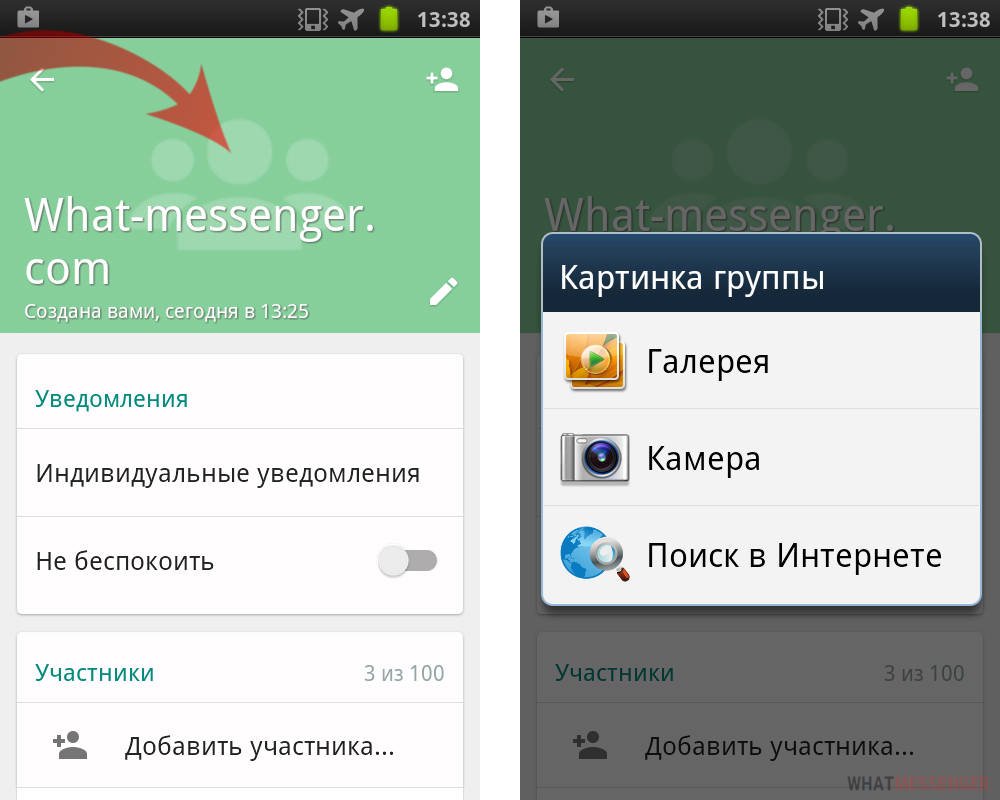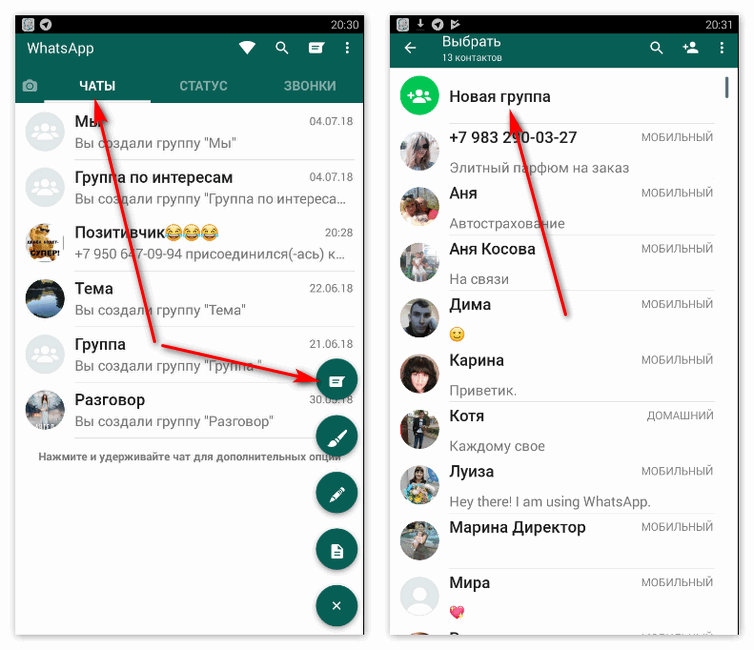Пошаговое руководство по смене изображения для группы в WhatsApp на разных устройствах
Изменение изображения группы в WhatsApp — это простой процесс, который позволяет обновить внешний вид вашего чата и сделать его более индивидуальным. В этой статье мы подробно расскажем, как поменять картинку на смартфоне и компьютере, чтобы ваша группа выглядела ярко и привлекательно.
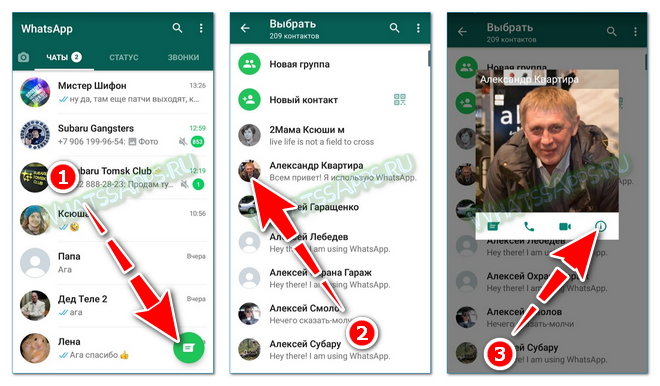
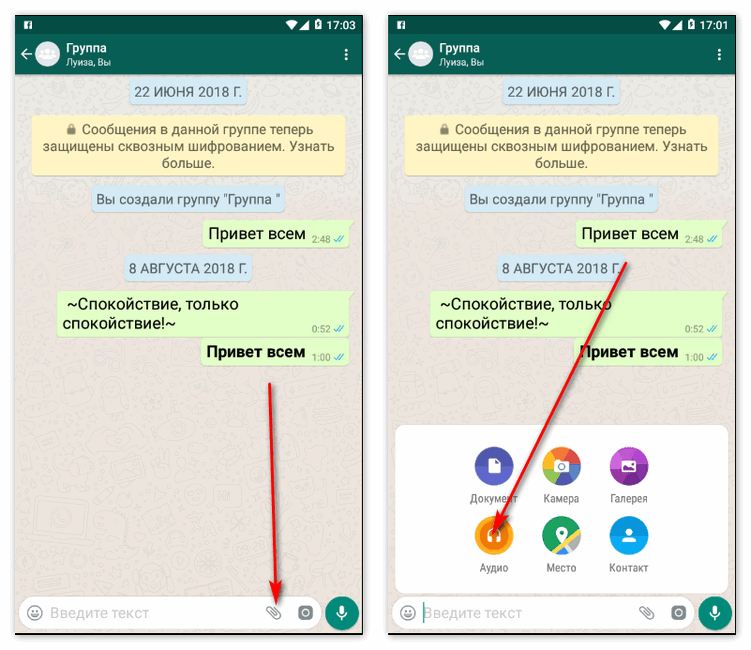
Для начала откройте WhatsApp и выберите группу, картинку которой вы хотите изменить.
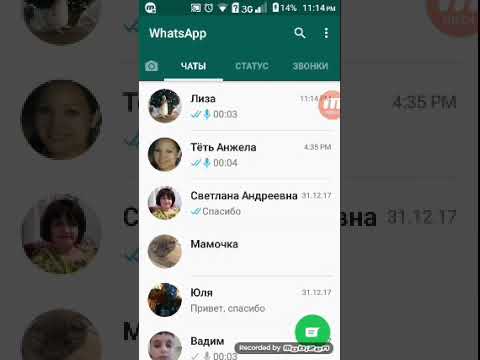
Как поставить на свою страницу в WhatsApp ФОТОГРАФИЮ)

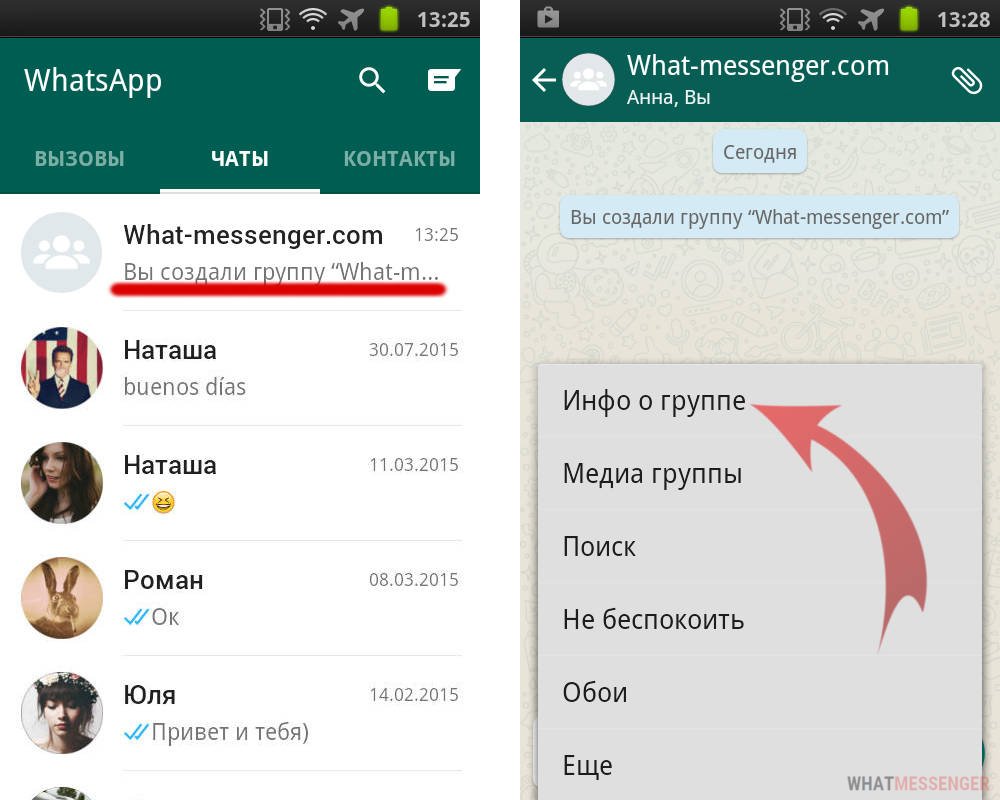
Нажмите на название группы, чтобы перейти в настройки, затем выберите «Изменить фото группы».

Как изменить название группы в Ватсапе?

Выберите вариант загрузки изображения — вы можете выбрать фото из галереи, сделать снимок с камеры или выбрать картинку из интернета.
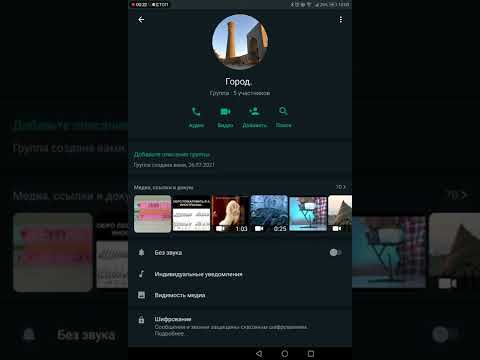
Учу как изменять название и фото группы
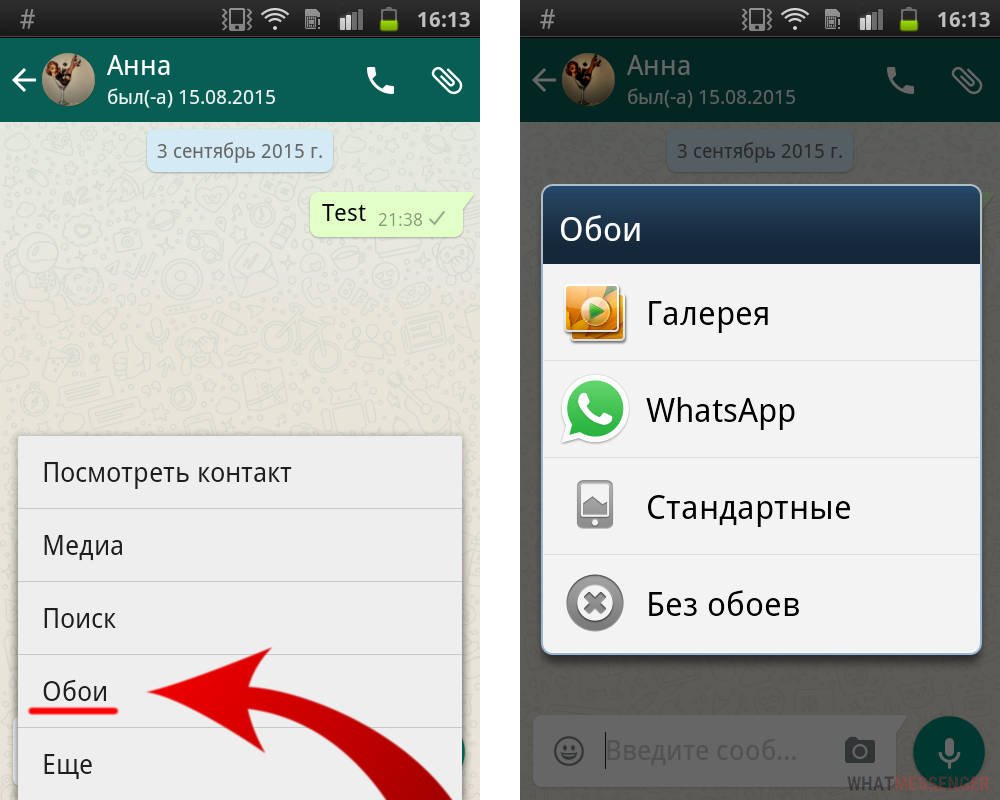

При выборе фото важно учитывать, чтобы оно было подходящего размера и качества, так картинка будет лучше отображаться на всех устройствах.

Как поменять фото профиля в likerkacinema.ru изменить аватарку в ватсап.
Если картинка слишком большая, вы можете обрезать её прямо в WhatsApp, используя встроенные инструменты редактирования.

Как изменить картинку в группе в WhatsApp
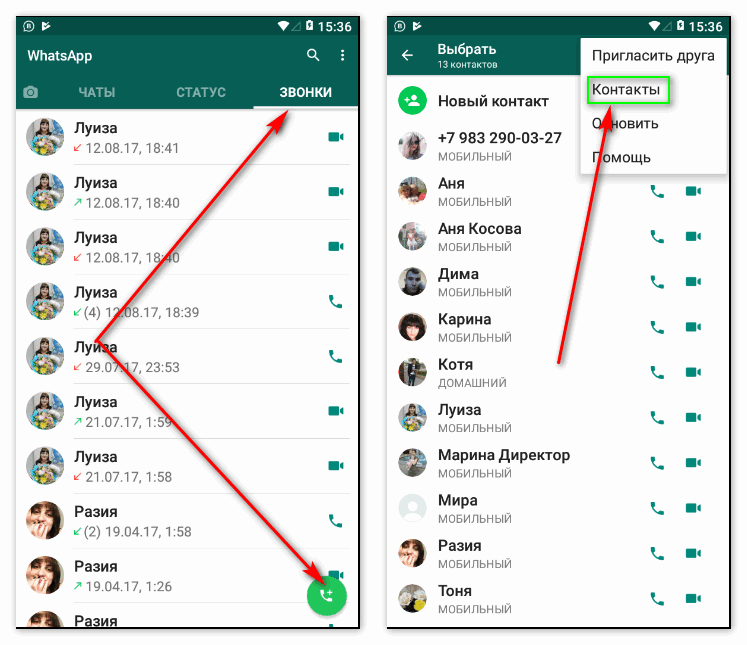
Для пользователей ПК процесс немного отличается: откройте WhatsApp Web или десктопную версию, перейдите в нужную группу и щелкните на иконку с фото.
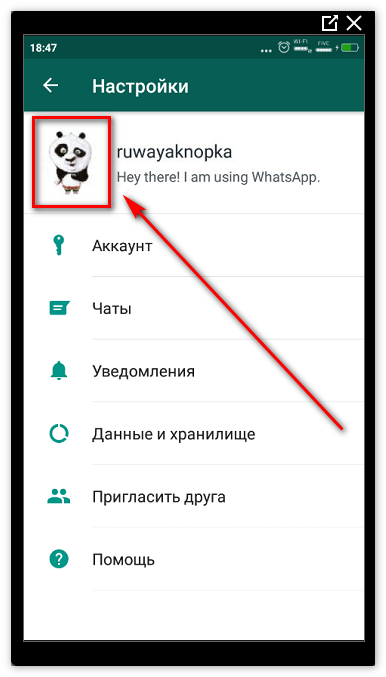
После этого нажмите на «Изменить фото» и выберите изображение из файлов на компьютере.
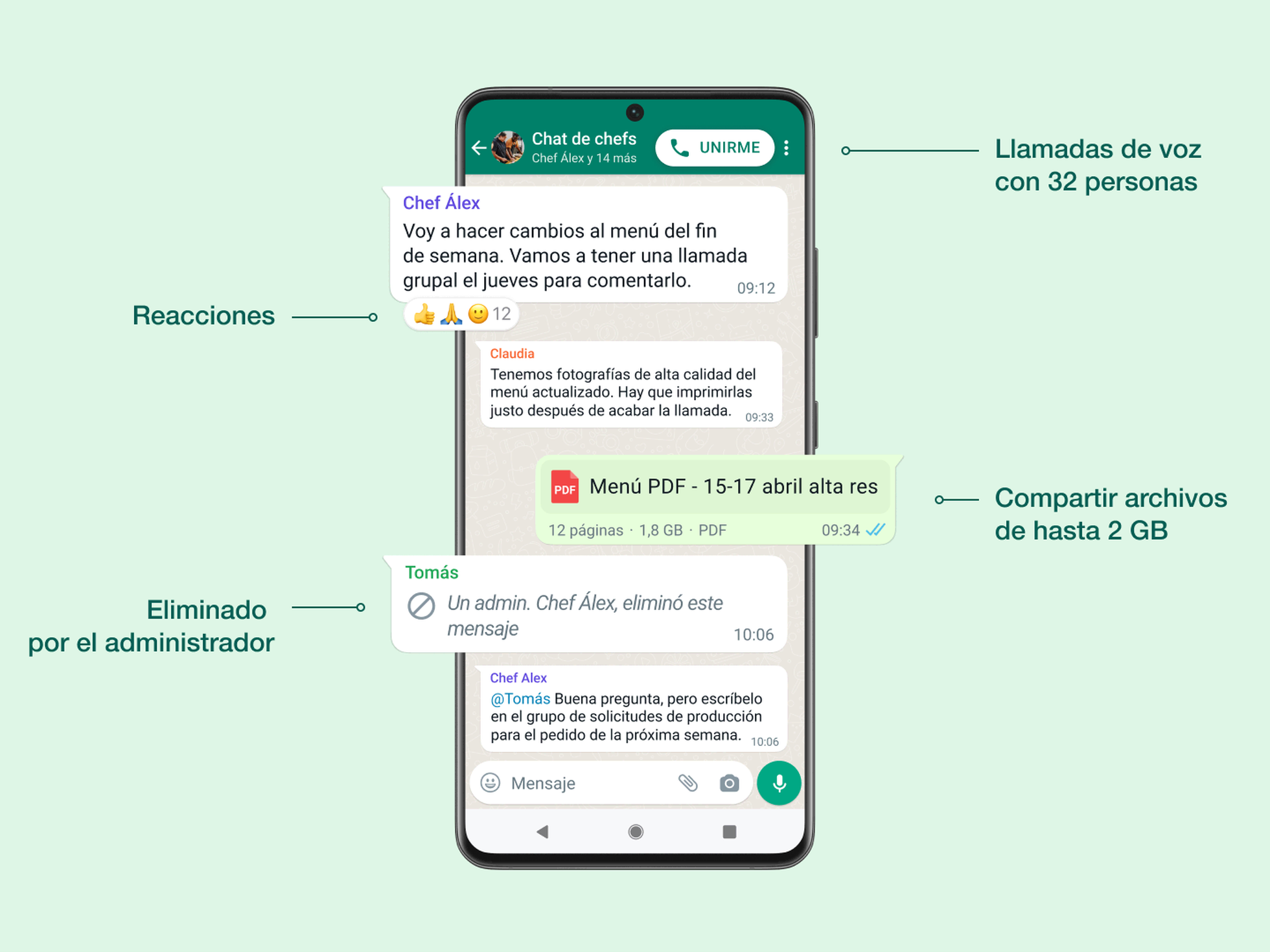
Не забывайте, что для эффективного использования картинки для группы лучше всего выбрать изображение квадратной формы.
Вы также можете изменить фото группы, используя прикреплённые стикеры или эмодзи для более креативного оформления.
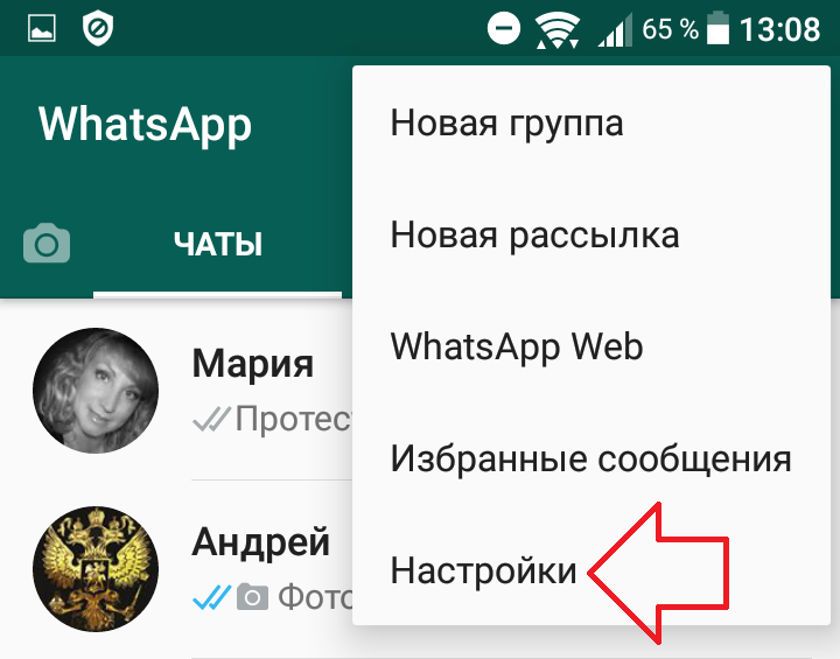
После изменения картинки обязательно подтвердите изменения, чтобы они были сохранены для всех участников группы.